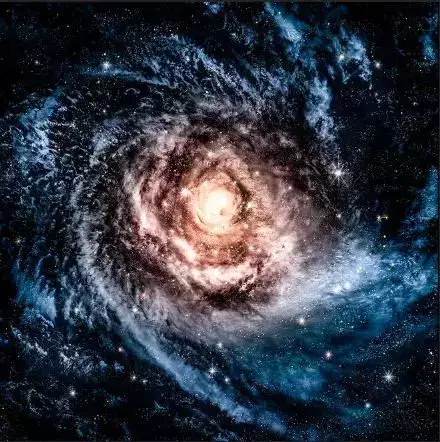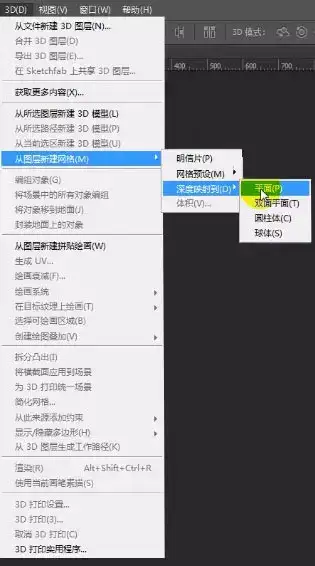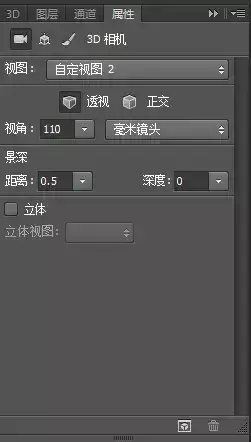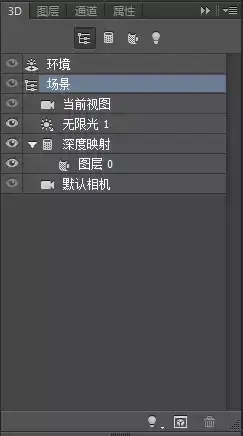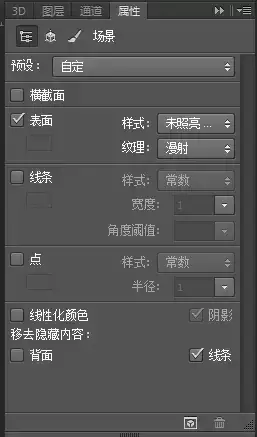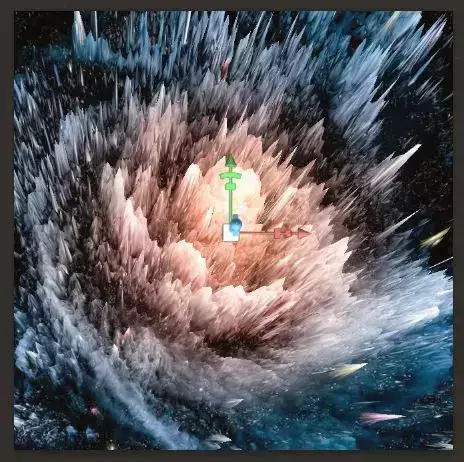ps三d效果图怎么做(ps图片3d效果怎么做)
转载声明:本文转自「红动网」
ID「copyquan」
今天教大家一个非常酷炫的3D效果背景,这个效果也很适合做壁纸使用呦!
我们先来看看效果:
STEP 01
在网上找一张银河图,在PS中打开,如果选择的图片像素太高,就将其降低一些,有利于后面3D转化
STEP 02
选择“3D”>“从图层新建网络”>“深度映射到”>“平面”
转换到了3D工作台,得到了一张未铺满画面的3D效果图
STEP 03
为了将画面铺满,选择3D面板中的“当前视图”,然后双击跳转到当前属性,将视角加大,铺面整个画面
STEP 04
接下来选择3D面板下的“场景”并双击,将显示属性中的样式改为“未照亮的纹理”
STEP 05
选择3D模式中的“旋转3D对象”,或者其他,然后通过左下角的坐标来调整合适的角度或效果
STEP 06
如果后续想要添加其他效果或文字,为了不因3D效果造成卡顿,可点击到图层,将该3D图层转化为“智能对象”
最终效果:
behance上大神们的作品
- END -
本内容来源于互联网,版权归原作者所有,供学习交流使用,严禁商用,如有侵权请联系我们删除。
赞 (0)